【作業時間を短縮し、仕事を効率化するパソコン活用】
エクセルには連続したデータを作成する機能があります。
その機能を使って、B3セルからB12セルに1~10までの連番を作成します。
もちろん作成するセル範囲はどこでもかまいません。
連続データを作成する範囲の先頭セルに初期値を入力して設定画面を呼び出します。
今回はB3セルに1を入力してから次図の「フィル」をクリックして、出てきたリストから「連続データの作成」をクリックします。

設定画面が次のような状態で出てきます。

縦方向に作成する場合は「範囲」の欄で「列」を選択
「種類」は加算のまま
「増分値」1ずつ大きくするので、ここも1のまま
「停止値」は10を入力
これで設定が完了ですので、「OK」を押すと連番が作成されます。
初期値、範囲、種類、増分値、停止値を変えながら試してください。
「レイアウトワープロ はりの助」公式ホームページ
<前へ> <次へ>
エクセルには連続したデータを作成する機能があります。
その機能を使って、B3セルからB12セルに1~10までの連番を作成します。
もちろん作成するセル範囲はどこでもかまいません。
連続データを作成する範囲の先頭セルに初期値を入力して設定画面を呼び出します。
今回はB3セルに1を入力してから次図の「フィル」をクリックして、出てきたリストから「連続データの作成」をクリックします。

設定画面が次のような状態で出てきます。

縦方向に作成する場合は「範囲」の欄で「列」を選択
「種類」は加算のまま
「増分値」1ずつ大きくするので、ここも1のまま
「停止値」は10を入力
これで設定が完了ですので、「OK」を押すと連番が作成されます。
初期値、範囲、種類、増分値、停止値を変えながら試してください。
「レイアウトワープロ はりの助」公式ホームページ
<前へ> <次へ>










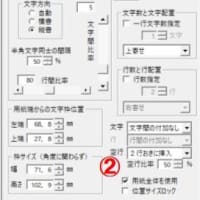


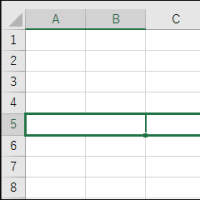
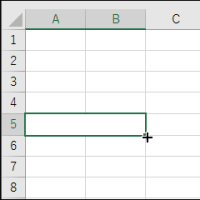
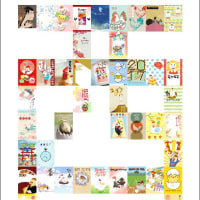










※コメント投稿者のブログIDはブログ作成者のみに通知されます